10+ geriausia animacinių kompiuterių kūrimo programinė įranga
Filmų žiūrėjimas yra kaltas malonumas daugeliui suaugusiųjų. Bet kas, jei jūs paėmėte šį susidomėjimą į kitą lygį ir įdiegėte karikatūros kūrimo programinę įrangą į „Windows“ kompiuterį?
Jį galite naudoti norėdami išlaisvinti savo vaizduotę ir atgauti vaikystės prisiminimus. Be to, jei esate tėvas, galite žiūrėti savo kūrinius kartu su savo vaikais.
Šiame straipsnyje mes išvardinsime geriausius įrankius, kuriuos galite naudoti norėdami sukurti savo karikatūras.
| Produktas | Įvertinimas (nuo 1 iki 5) | Nemokama / mokama | Žiniatinklio / darbalaukio programa | Vektorizacija / Bitmap | Importuoti / eksportuoti multimediją | Parama |
|---|---|---|---|---|---|---|
| Animatorius | 5 | Laisvas (Galima atnaujinti) | Žiniatinklis | Abi | Taip | Taip |
| Pieštukas 2D | 4 | Laisvas | Darbalaukis | Abi | Tik vaizdai | Taip |
| „Adobe“ animacijos CC | 3.6 | Mokama | Darbalaukis | Abi | Taip | Taip |
| „Photoshop Timeline“ | 4.8 | Mokama | Darbalaukis (reikalingas „Photoshop“) | Abi | Taip | Taip |
| „Adobe After Effects“ | 4 | Mokama | Darbalaukis | Abi | Taip | Taip |
| TV dažai | 5 | Mokama (turi teismą) | Darbalaukis | „Bitmap“ | Taip | Taip |
| Toon Boom Harmony | 4 | Mokama | Darbalaukis | Abi | Taip | Taip |
| Crazy Talk Animator | 3 | Mokama (turi teismą) | Darbalaukis | Abi | Taip | Taip |
| „Synfig“ | 3.5 | Laisvas | Darbalaukis | „Bitmap“ | Taip | Taip |
| Inkskape | 4 | Laisvas | Darbalaukis | Vektorizavimas | Tik vaizdai | Taip |
| Pixton | 4 | Laisvas | Žiniatinklis | Nė vienas | Tik vaizdai | Ne |
- 1
„Animaker“ (rekomenduojama)
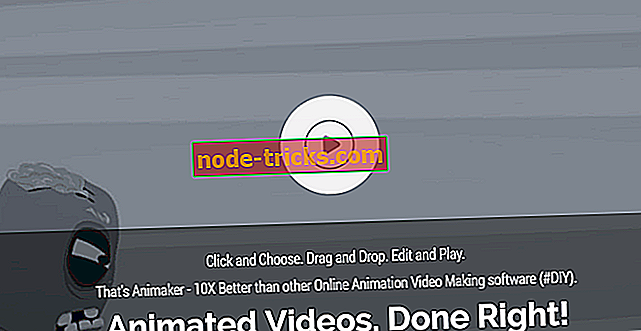
Šis įrankis padeda sukurti studijinės kokybės animacinį vaizdo įrašą, naudodami gražius fonus, tūkstančius animuotų simbolių su įmontuota veikla ir išraiškomis, daugybę savybių, didžiulę garso efektų duomenų bazę, muziką ir daugybę funkcijų.
„Animaker Lab“ yra šie įrankiai, skirti filmų kūrimui:
- Cartoon Character Maker
- Simbolių judesiai Pakuotėje yra judesio nustatymai ir reguliuojamas greitis
- Cartoon Background Pack (daugiau kaip 130 elementų)
- Nuotrauka į simbolį virš 140 animacinių filmų ir 55 animacinių filmų personažų pavyzdžių
„Animaker“ yra debesies animacinė studija, kurią galite naudoti nemokamai, ribotą vaizdo trukmę ir eksportą per mėnesį. Atnaujinimo planai yra prieinami už prieinamą kainą, pradedant nuo $ 12 / Mo.
Patikrinkite jį dabar ir pradėkite filmuoti filmus internete!
Redaktoriaus rinkinys „Animaker“- Didžiausia animacijos biblioteka, apimanti simbolius, savybes, piktogramas, diagramas ir žemėlapius
- unikalūs vaizdo stiliai
- nuostabūs vaizdai
- 2
Pencil2D
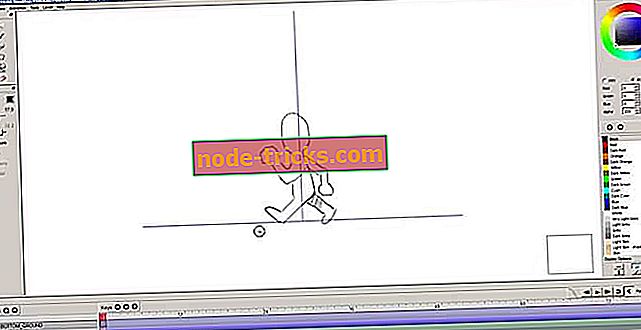
Pencil2D yra labai įdomi „Windows“ animacijos ir piešimo programinė įranga. Jei jums patinka tradiciniai rankų darbo piešiniai, šis įrankis tikrai jus nustebins.
Kalbant apie techninę dalį, „Pencil2D“ naudoja bitų / vektorių piešimo sąsają 2D grafikai ir animacijai kurti. Ši nemokama programinė įranga šiuo metu yra sukurta dėl nedidelės aistringų vartotojų grupės bendradarbiavimo.
„Pencil2D“ nesiūlo naujausių funkcijų, tačiau ji turėtų būti pakankama, kad padėtų pradėti animacinių filmų kūrimo procesą. Kalbant apie funkcijas, čia yra keletas pagrindinių šios priemonės savybių:
- Automatinio išsaugojimo funkcija garantuoja, kad neprarasite savo darbo, kai pamiršote išsaugoti. Po 15 smūgių jūsų failas automatiškai išsaugomas.
- Galite kopijuoti ir įklijuoti turinį iš vieno rėmelio į kitą. Pjaustymo funkcija taip pat palaikoma.
- UI yra labai paprasta, paprasta ir paprasta naudoti ir kažkaip panaši į „Microsoft“ „Paint UI“.
- Taip pat galite pridėti sparčiuosius klavišus, kad galėtumėte pasiekti įvairias funkcijas.
Turėkite omenyje, kad Pencil2D kartais gali būti labai bugiškas. Esame tikri, kad jos kūrėjai jį tobulins ateityje, o įrankis taps stabilesnis.
Jei norite sužinoti, ką gali padaryti „Pencil2D“, peržiūrėkite toliau pateiktą animaciją:
„Pencil2D“ galite nemokamai atsisiųsti iš oficialios svetainės.
- 3
„Adobe Animate CC“

„Adobe Animate CC“ yra galingas animacijos įrankis, kurį galite naudoti kuriant įvairius animuotus turinius, įskaitant animacinius filmus, skelbimus, žaidimus ir kitą interaktyvų turinį. Tada galite eksportuoti savo kūrinius ir juos paskelbti specialiose platformose, pvz., HTML5 Canvas, WebGL arba Snap SVG.
Programinė įranga siūlo daugybę animacijos įrankių, kurie padės sukurti įspūdingus animacinius filmus. Be to, kadangi tai yra „Adobe“ produktas, į programinę įrangą yra įmontuoti įvairūs „Adobe“ įrankiai, kurie bus labai patogūs kūrimo proceso metu. „Adobe“ atsargų integravimas leidžia pasiekti milijonus aukštos kokybės nuotraukų ir vektorinės grafikos.
„Animate CC“ taip pat leidžia jums keisti smūgio kelią po to, kai jis buvo sudarytas. Tada galite suskirstyti savo brėžinius į bet kurią skiriamąją gebą neprarandant vaizdo kokybės. Kai kalbama apie animaciją, galite greitai sukurti sudėtingas animacijas, nes gretimi rėmai gali turėti skirtingas spalvas.
Kalbant apie išvesties vaizdo įrašą, įrankis palaiko 4K + vaizdo įrašų eksportą su pasirinktomis rezoliucijomis naujausiems Ultra HD ir Hi-DPI ekranams.
- Pirkite dabar „Amazon“
Norėdami gauti daugiau informacijos apie tai, ką galite padaryti su „Adobe Animate CC“, žr. Toliau pateiktą vaizdo įrašą:
- 4
„Photoshop“ laiko juosta
„Photoshop“ yra labai universalus įrankis, kuris taip pat leidžia kurti animacinius filmus, sujungiant rėmelį rėmu. Norėdami tai padaryti, naudodami laiko juostos skydelį galite sukurti animacinius rėmelius.
Jei anksčiau nenaudojote šios funkcijos, galite patikrinti „Adobe“ palaikymo puslapius, kuriuose galite rasti veiksmus, kurių reikia imtis, kad sukurtumėte apsvaiginimo animacijas.
Visų pirma, norėdami animuoti sluoksnio turinį laiko juostoje, nustatykite klavišus „Timeline“. Tiksliau, perkelkite dabartinio laiko indikatorių į kitą laiką / kadrą, tada galite keisti padėtį, neskaidrumą ar stilių. Įdomiausia yra tai, kad „Photoshop“ automatiškai prideda rėmelių seriją tarp dviejų esamų rėmelių ir sukuria judėjimo ar pažangos iliuziją.
„Photoshop“ taip pat leidžia sukurti animuotą animaciją rėmeliu. Žinoma, šis procesas užtrunka ilgiau, bet kiekviename rėmelyje, esančiame tuščiame vaizdo sluoksnyje, dažymas leidžia poliruoti kiekvieną mažą detalę.
Daugiau informacijos apie tai, kaip sukurti rėmelio animaciją „Photoshop“, žr. Toliau pateiktą vaizdo įrašą:
„Adobe Photoshop“ galite įsigyti už 19, 99 USD per mėnesį.
- 5
„Adobe After Effects“

Taip, jūs perskaitėte šią teisę, tai yra trečioji „Adobe“ programinė įranga, kurią pridėjome prie šio sąrašo. Iš tiesų, ši bendrovė vartotojams siūlo daug naudingų įrankių 2D animacijai kurti.
„After Effects“ yra sudėtinga ir galinga animacinė programinė įranga, kurią galite naudoti profesionaliems grafikos ir vaizdo efektams kurti. Jei nenorite sukurti sudėtingų animacijų, šį įrankį taip pat galite naudoti norėdami sukurti animacinius filmus.
„Adobe After Effects“ iš tiesų yra specialus įrankis. Galite naudoti savo kamerą ir savo veido išraiškas, kad animuotumėte savo simbolius. Tiesiog įjunkite savo kamerą, pradėkite kurti juokingus veidus ir stebėkite, kaip nukopijuojate jus.
Šis įrankis yra „Creative Cloud“ dalis, leidžianti pasiekti ir bendrinti visus skelbimus savo programose ir įrenginiuose.
Jei norite matyti „After Effects“ veiksmą, patikrinkite šį puslapį ir paleiskite vaizdo įrašą.
- Patikrinkite „Adobe After Effects“ „Amazon“
- 6
TVPaint

TVPaint yra universalus animacinė programinė įranga, leidžianti sukurti įspūdingus animacinius filmus. Jei jums patinka senosios mokyklos piešiniai ir klasikiniai animaciniai filmai, tai jums tinkama priemonė.
Ši programinė įranga puikiai tinka piešimo ir animacijos entuziastams. Kartu tai pakankamai sudėtinga, kad galėtumėte pasiūlyti platų pažangių įrankių ir parametrų spektrą. Dėl šios priežasties ir vyresnieji, ir profesionalūs menininkai gali panaudoti savo kūrybinį potencialą virtualiame popieriuje.
Kalbant apie techninę dalį, TVPaint naudoja bitmap technologiją, leidžiančią animuoti natūralius atvaizdus pagal vaizdą. Tada galite sujungti animaciją ant popieriaus ir skaitmeninės animacijos, kad sukurtumėte tikrai nuostabias animacijas.
Kitos pagrindinės funkcijos:
- Papildomi įrankiai be popieriaus scenos: sluoksnio ir vaizdo tvarkymas, šviesos lentelė, rotacinė darbo erdvė, vaizdo biblioteka ir kt.
- Papildomos funkcijos, leidžiančios lengviau naršyti vaizdus laiko juostoje (žymes ir vaizdo ženklus).
- Spartusis skydelis, skirtas kurti sparčiuosius klavišus ir tinkinti animacijų peržiūrą.
Štai trumpas rankinis animacija, sukurta „TVPaint“:
TVPaint Standard Edition galite įsigyti už $ 568.00.
- 7
Toon Boom Harmony
„Toon Boom Harmony“ yra galingas animacinis įrankis, palaikantis 3D animaciją ir 2D animaciją. Tai reiškia, kad galite sukurti hibridines animacijas derinant 3D importuotus modelius su 2D modeliais.
Ši programinė įranga apima visas funkcijas, kurių jums reikia norint sukurti projektą viename įrankyje. Pagrindinės funkcijos:
- Sudėtingi šepečiai.
- Išplėstinės spalvų paletės.
- Tradicinė elektroninė animacija.
- Deformatoriai.
- Specialieji efektai.
- Eksportas į žaidimų variklį.
Daugiau informacijos apie galimus „Harmony“ leidimus ir jų kainą rasite „Toon Boom“ oficialioje svetainėje.
Jums gali būti naudinga gerai organizuota informacija apie tai, kaip sukurti animacinius vaizdo įrašus iš „Animator's Guide to Toon Boom“.
- Patikrinkite dabar „Toon Boom Studio“
- 8
Crazy Talk Animator
„Crazy Talk Animator“ yra 2D animacinė programinė įranga, į kurią įsimylėsite. Ji turi labai intuityvią sąsają, kuri leidžia visiems naudotojų lygiams sukurti neįtikėtiną animaciją.
Įrankis suteikia daugybę naudingų funkcijų prie stalo, įskaitant Elastic Motion efektus, judėjimo ir simbolių šablonus, galingą 2D kaulų įrenginio redaktorių, veido lėles ir garso lūpų sinchronizavimo įrankius.
Norėdami gauti daugiau informacijos apie CTA ir ką ji gali padaryti, peržiūrėkite toliau pateiktą vaizdo įrašą:
„Crazy Talk Animator“ galite įsigyti nuo $ 69, 00 iš Reallusion.
- 9
„SynfigStudio“
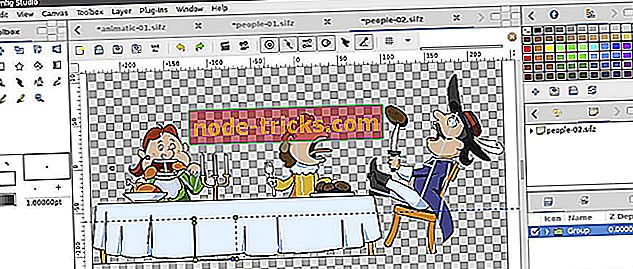
„SynfigStudio“ yra 2D animacinė programinė įranga, kuri atneša jūsų karikatūras gyvenimui. Priemonė palaiko įvairius sluoksnius (geometrinius, iškraipymus), leidžiančius sukurti tikrai įspūdingus vaizdus.
„SynfigStudio“ taip pat siūlo pilną kaulų sistemą ir skeleto iškraipymo sluoksnį. Jame taip pat yra keletas pagrindinių garso sinchronizavimo parinkčių, leidžiančių jums lengvai sinchronizuoti animaciją su garso takeliu.
Jei nenaudojote „SynfigStudio“, galite patikrinti įrankius, esančius įrankio wiki puslapyje. „SynfigStudio“ galite atsisiųsti iš „Synfig“ tinklalapio.
Norėdami gauti daugiau informacijos apie įrankį, žr. Toliau pateiktą vaizdo įrašą:
- 10
„Inkscape“
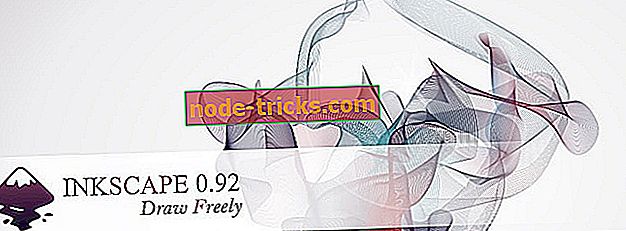
„Inkscape“ yra galingas vektorinės grafikos redaktorius, leidžiantis išlaisvinti savo vaizduotę. Jei norite daug nudžiuginti, turėtumėte atnaujinti naudodami servetėlę naudodami „Inkscape“.
„Inkscape“ galite naudoti tiek asmeniniais, tiek profesiniais tikslais. Savo vaikams galite sukurti juokingas animacinių filmų personažus arba profesionalius logotipus ir iliustracijas, kurioms reikalingas didelis mastelio keitimas.
Jūs galite lengvai eksportuoti visus „Inkscape“ projektus įvairiais formatais, tinkančiais žiniatinklio naršyklėms ir spausdintuvų patalpoms. Jei jums reikia dirbti su animaciniais filmais ar logotipais įvairiose platformose, „Inkscape“ turi savo nugarą. Ši tarpplatforminė programinė įranga veikia „Windows“, „Mac OS X“ ir „Linux“.
Įrankis palaiko laisvos rankos braižymą, taip pat laisvai pasirenkamus kaligrafinius smūgius. Tai bus gana patogu, jei norite į savo karikatūras pridėti kai kurių rašytinių pastabų. Verta paminėti, kad „Inskape“ nepalaiko animacijos. Todėl jį galite naudoti tik kaip animacinių piešinių įrankį.
Norėdami gauti daugiau informacijos apie „Inskape“ ir ją atsisiųsti, eikite į oficialią tinklalapį.
- 11
Pixton
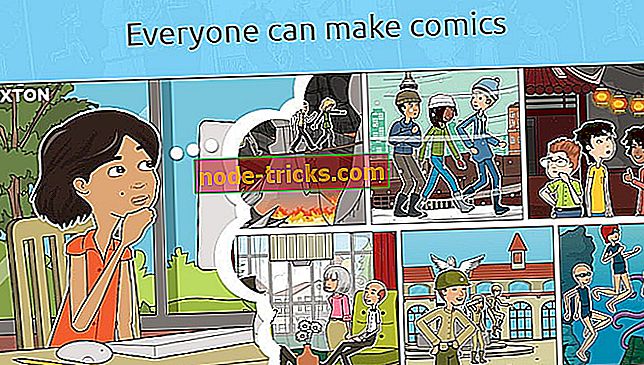
Pixton yra universalus įrankis, kurį galite naudoti kuriant įspūdingus filmus. Jei jums reikia naudoti patrauklius vaizdus, kad sukurtumėte auditoriją darbe, jei esate pedagogas, norintis naudoti papildomus mokymo metodus, arba tiesiog norite pasimėgauti, atsisiųskite Pixton ir leiskite savo vaizduotei perimti.
Pixtono šūkis yra „Kiekvienas gali padaryti komiksus“. Jei jūs niekada nenaudojote šio įrankio, galite greitai jį pakabinti, nes ji yra patogi vartotojo sąsaja ir išsamios konsultacijos. Karikatūrų kūrimas su Pixton yra labai paprasta ir paprasta: pasirinkite foną, pridėkite simbolių ir baigsite.
Jei norite pamatyti „Pixton“ veiksmą, patikrinkite toliau pateiktą vaizdo įrašą:
Išvados
Jei ieškote galingo ir patikimo įrankio, kad galėtumėte sukurti nuostabius animacinius filmus, įsitikinę, kad rasite tinkamą įrankį tarp pirmiau išvardytų įrankių. Jei vis dar nenusprendėte, kuris iš jų atsisiųsti, paimkite popieriaus lapą ir užsirašykite, ką ketinate naudoti. Tada eikite per kiekvienos funkcijos funkcijų sąrašą ir atsisiųskite programinę įrangą, kuri geriausiai atitinka jūsų poreikius.
Pavyzdžiui, jei jums reikia įrankio, skirto humoristiniams vaizdams piešti, atsisiųskite „Inkscape“. Jei ieškote animacijos įrankio, pradėkite nuo „Animaker“ arba įsigykite „Crazy Talk Animator“, „Adobe Animate CC“ ar kitą įrankį iš šio sąrašo.
Redaktoriaus pastaba : šis pranešimas iš pradžių buvo paskelbtas 2017 m. Rugpjūčio mėn. Ir nuo to laiko buvo visiškai atnaujintas ir atnaujintas, kad būtų šviežumas, tikslumas ir išsamumas.

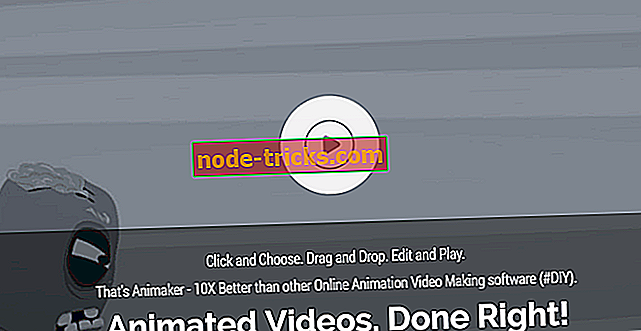
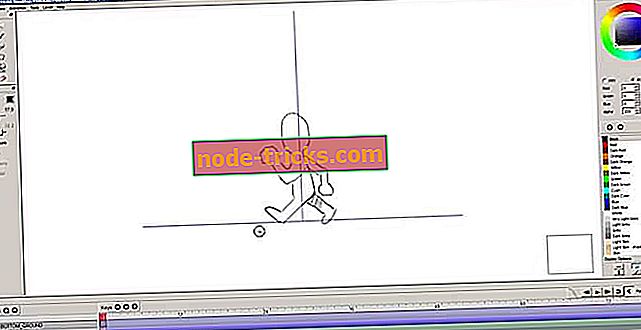



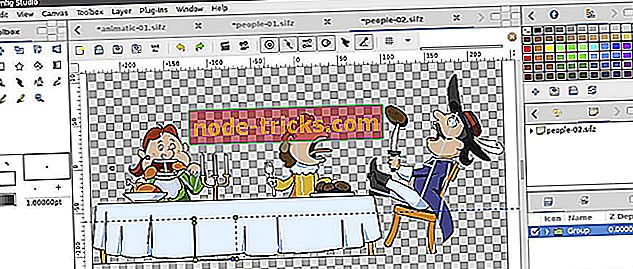
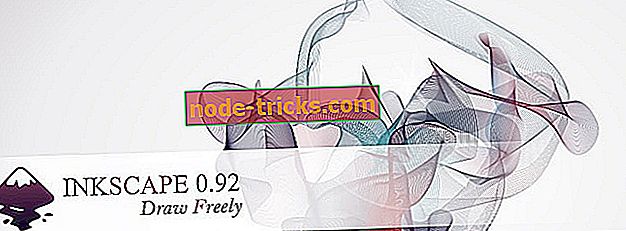
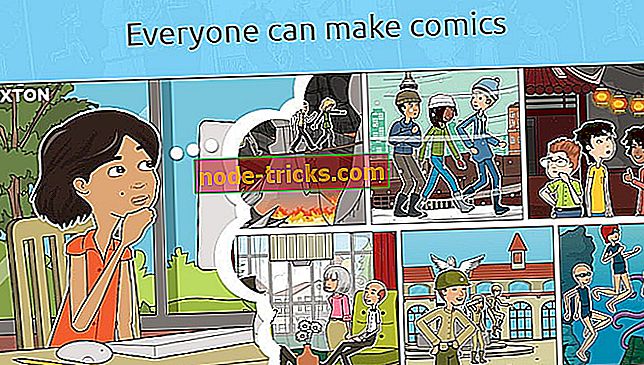



![5 geriausios nemokamos „anti-keylogger“ programinės įrangos jūsų „Windows“ kompiuteriui [2018 sąrašas]](https://node-tricks.com/img/software/578/5-best-free-anti-keylogger-software.jpg)



